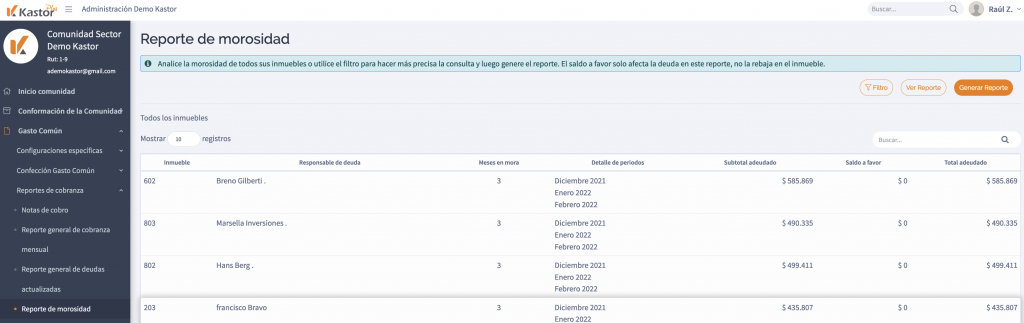Nuestra plataforma de administración de comunidades ofrece un reporte de morosidad con el que puedes observar la deuda de cada inmueble de la comunidad con respecto a los periodos de gasto común vencidos.
Este reporte te facilita el análisis de la morosidad de todos tus inmuebles y también se puede aplicar filtros como 1 mes en mora o más, 2 meses en mora o más, 3 meses en mora o más para hacer más precisa la consulta.
¿Cómo obtener el reporte?
- Desde aquí el usuario puede analizar la morosidad de todos sus inmuebles o utilizar el filtro para hacer más precisa la consulta y luego generar el reporte.
- Este reporte muestra el nombre del inmueble, el responsable de deuda, meses en mora, detalle de los períodos adeudados, subtotal adeudado, el saldo a favor del inmueble y el total adeudado al momento de la consulta.
- Utiliza el botón de filtro para hacer más precisa la consulta y luego generar el reporte.
- Las opciones de filtro te permiten ver los inmuebles según la cantidad de meses en mora: 1 mes en mora o más, 2 meses en mora o más, 3 meses en mora o más.
- Si no aplicas filtros, el sistema te muestra todos los inmuebles.
- En pantalla podrás ver por fila, el nombre del inmueble, nombre del responsable de deuda, la cantidad de meses en mora del inmueble; el detalle de esos períodos adeudados; el subtotal adeudado y el saldo a favor que presenta el inmueble y finalmente la deuda real del inmueble.
- Ten en cuenta que el saldo a favor solo afecta la deuda en este reporte, no la rebaja en el inmueble. Es un dato que aporta una visión real de las deudas para gestionar desde este reporte.
- Utiliza los botones de Generar reporte y Ver reporte para que puedas realizar la solicitud del reporte y descargar el archivo excel.
- Desde el botón Ver reporte en la ventana de «Último reporte generado» se visualiza la última consulta realizada en la comunidad y está disponible para la descarga hasta que se genere un nuevo reporte.
- No olvides que desde Ver reporte, cada reporte generado elimina el anterior.
- Cuando inicias el proceso de consulta haciendo clic en Generar reporte, se muestra en pantalla el mensaje «La solicitud de reporte se inició correctamente. Este proceso podría tomar algunos minutos, por favor espere.»
- Cuando finaliza la consulta el sistema te informa que está ¡Listo! El reporte solicitado está disponible para descargar.
- Si necesitas salir del submódulo mientras se está generando el reporte, el sistema no interrumpe el proceso y al volver encontrarás el reporte en la ventana Último reporte generado.
El archivo excel que descargas contiene los inmuebles según el filtro que hayas aplicado en la consulta, si lo hiciste.